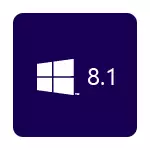
Er mwyn gosod Windows 8.1, bydd angen disg i chi gyda'r system neu gyriant fflach bootable gyda'r system, yn dda, neu o leiaf delwedd ISO o'r OS.
Os oes gennych drwydded eisoes o Windows 8 (er enghraifft, cafodd ei osod ymlaen llaw ar liniadur), ac rydych chi am osod Windows trwyddedig 8.1 o'r dechrau, yna gall y deunyddiau canlynol fod yn ddefnyddiol:
- Ble i lawrlwytho Windows 8.1 (Ar ôl rhan am y diweddariad)
- Sut i lawrlwytho Windows Trwyddedig 8.1 Gydag allwedd o Windows 8
- Sut i ddarganfod y ffenestri a osodwyd allweddol 8 ac 8.1
- Nid yw'r allwedd yn addas wrth osod Windows 8.1
- Ffenestri 8.1 gyriant fflach cist
Yn fy marn i, rhestru popeth a allai fod yn berthnasol yn ystod y broses osod. Os oes gennych gwestiynau ychwanegol yn sydyn, gofynnwch yn y sylwadau.
Sut i osod Windows 8.1 ar liniadur neu gyfrifiadur cam-wrth-gam
Yn BIOS y cyfrifiadur, gosodwch y lawrlwytho o'r gyriant gosod ac ailgychwyn. Ar y sgrîn ddu byddwch yn gweld yr arysgrif "Gwasgwch unrhyw allwedd i gychwyn o CD neu DVD", pwyswch unrhyw allwedd pan fydd yn ymddangos ac yn aros am y broses o baratoi ar gyfer y gosodiad.
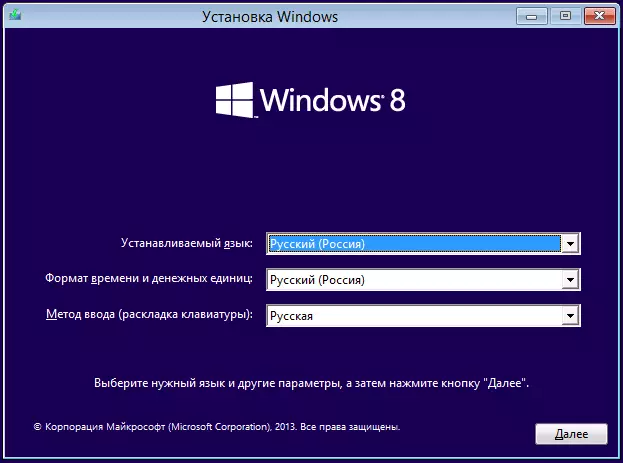
Yn y cam nesaf, bydd angen i chi ddewis yr iaith a'r system osod a chlicio'r botwm nesaf.
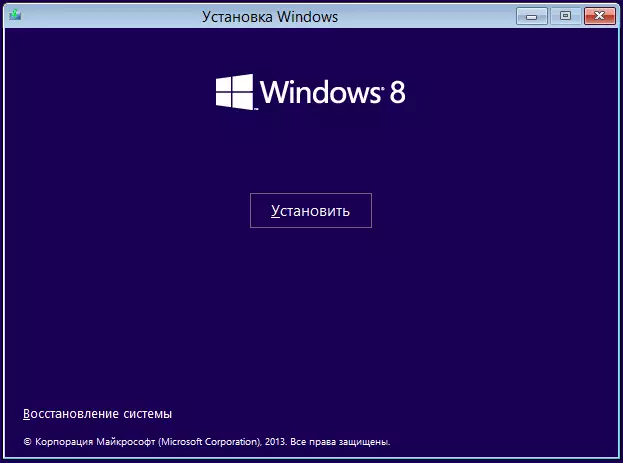
Y peth nesaf a welwch yw'r botwm "Gosod" yng nghanol y ffenestr, a dylech glicio i barhau i osod Windows 8.1. Yn y dosbarthiad a ddefnyddir ar gyfer y cyfarwyddyd hwn, tynnais y Windows 8.1 Cais Allweddol yn ystod y gosodiad (gall hyn fod yn angenrheidiol oherwydd nad yw'r allwedd drwydded o'r fersiwn flaenorol yn addas, rhoddais uwchben y ddolen). Os byddwch yn gofyn yr allwedd, ac mae'n - mynd i mewn.
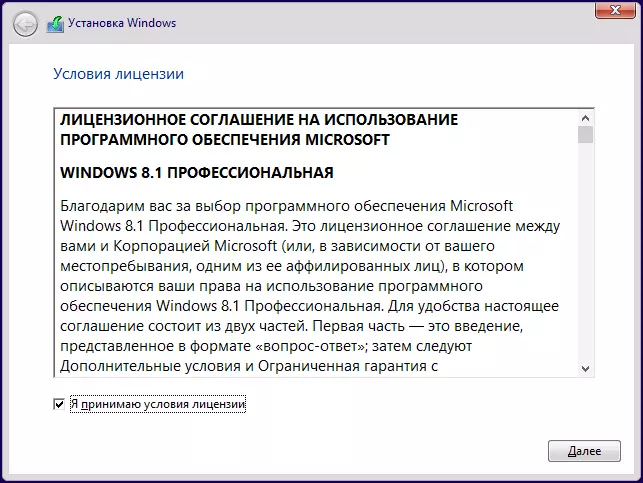
Darllenwch delerau'r Cytundeb Trwydded ac, os ydych am barhau â'r gosodiad, cytuno â nhw.
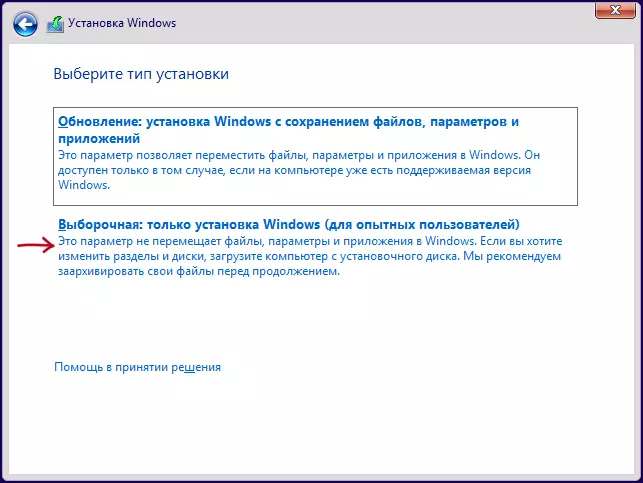
Nesaf, dewiswch y math gosod. Bydd y llawlyfr hwn yn disgrifio gosodiad Net Windows 8.1, gan fod yr opsiwn hwn yn fwy gwell, gan ganiatáu i chi osgoi trosglwyddo problemau o'r system weithredu flaenorol i un newydd. Dewiswch "Gosodiad Dethol".
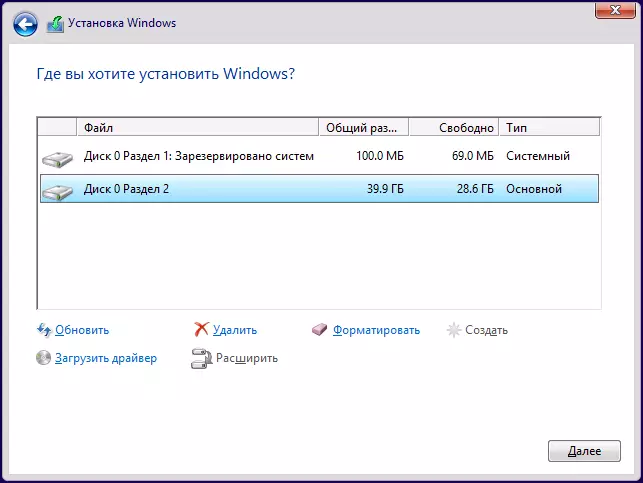
Y cam nesaf yw dewis disg a rhaniad i'w osod. Yn y ddelwedd uchod, gallwch weld dwy raniad - un gwasanaeth fesul 100 MB, a'r system y gosodir Windows 7 arno. Gallwch gael mwy ohonynt, ac nid wyf yn argymell dileu'r adrannau hynny am y diben nad ydych yn ei wneud gwybod. Yn yr achos uchod, efallai y bydd dau opsiwn:
- Gallwch ddewis adran system a chliciwch "Nesaf". Yn yr achos hwn, bydd ffeiliau Ffenestri 7 yn cael eu symud i Ffolder Windows.old, ni fydd unrhyw ddata yn cael ei ddileu.
- Dewiswch raniad system, ac yna cliciwch ar y ddolen "Fformat" - yna caiff yr holl ddata ei ddileu a bydd Windows 8.1 yn cael ei osod ar yriant glân.
Argymhellaf yr ail opsiwn, a dylid achub y data angenrheidiol ymlaen llaw.
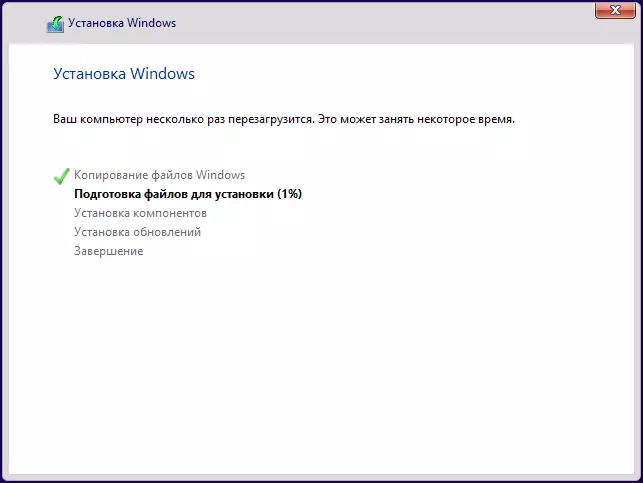
Ar ôl dewis y rhaniad a phwyswch y botwm "Nesaf", mae'n rhaid i ni aros am gyfnod nes bod yr AO wedi'i osod. Ar y diwedd, bydd y cyfrifiadur yn ailgychwyn: mae'n ddymunol ar unwaith wrth ailgychwyn i osod yn y cist BIOS o'r ddisg galed system. Os nad oedd gennych amser i wneud hyn, peidiwch â phwyso unrhyw beth pan fydd y neges "pwyswch unrhyw allwedd i gychwyn o CD neu DVD" yn ymddangos.
Gosod Gorffen
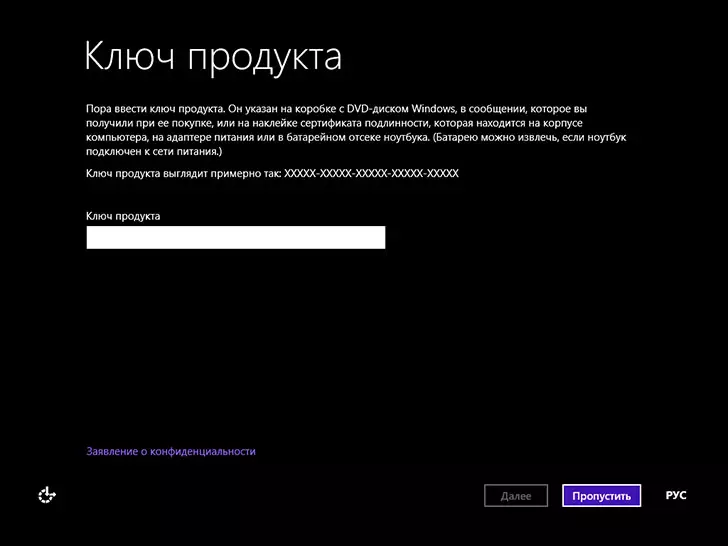
Ar ôl ailgychwyn, bydd y gosodiad yn parhau. Yn gyntaf gofynnir i chi fynd i mewn i'r allwedd cynnyrch (os nad ydych wedi mynd i mewn iddo yn gynharach). Yma gallwch glicio "Skip", ond nodwch y bydd yn rhaid i chi weithredu Windows 8.1 ar ôl ei gwblhau.
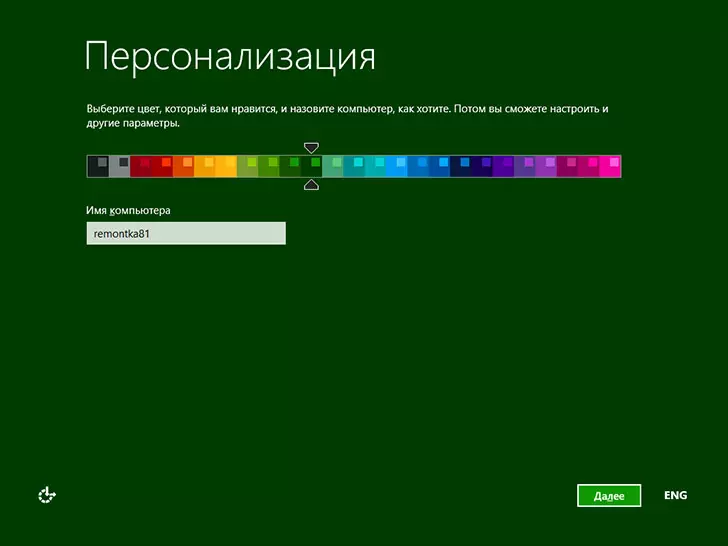
Y cam nesaf yw dewis yr ystod lliw a nodwch enw'r cyfrifiadur (bydd yn cael ei ddefnyddio, er enghraifft, wrth gysylltu cyfrifiadur â'r rhwydwaith, yn eich cyfrif adnabod byw, ac ati)

Ar y sgrin nesaf, cynigir i chi osod paramedrau Windows 8.1 safonol, neu eu ffurfweddu ar eich pen eich hun. Mae'n dal i fod yn ôl eich disgresiwn. Yn bersonol, fel arfer rwy'n gadael safon, ac ar ôl gosod AO, ei osod yn unol â'ch dymuniadau.
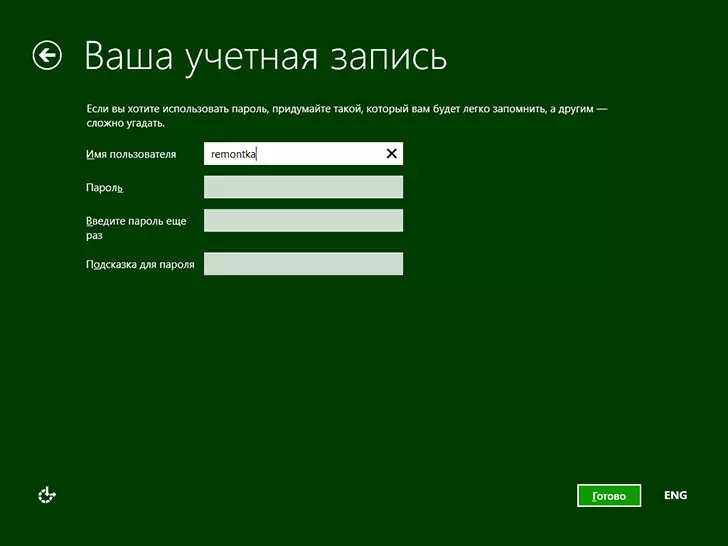
A'r peth olaf y mae angen i chi ei wneud yw mynd i mewn i'r enw defnyddiwr a chyfrinair (cyfrinair dewisol) ar gyfer cyfrif lleol. Os yw'r cyfrifiadur wedi'i gysylltu â'r Rhyngrwyd, yna yn ddiofyn, fe'ch anogir i greu Cyfrif ID Byw Microsoft neu nodwch ddata sydd eisoes yn bodoli - cyfeiriad e-bost a chyfrinair.

Ar ôl gwneud yr uchod i gyd, mae'n parhau i aros ychydig ac ar ôl amser byr y byddwch yn gweld y ffenestri 8.1 sgrin gychwynnol, ac ar ddechrau'r gwaith - rhai awgrymiadau a fydd yn eich helpu i fod yn gyfforddus yn gyflym.
